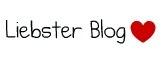1) Benodigdheden:
- Zelfklevende etiketten
- Eventueel Dymo, maar kan ook door inktnamen te printen op zelfklevende etiketten
- Kleine houten blokjes
- Harde en zachte (zelfklevende) velcro. Zelfklevend kan ook door met sterke dubbelzijdige kleefband te beplakken.
- Cut `n Dry of zachte make-up sponsjes
- Pons
- Schaar

2) Snij je velcro en je Cut `n Dry op grootte van je blokje.
Kleef de harde velcro op je houten blokje en de zachte op je Cut `n dry
3) Kleef de inktnaam op je inktdoos en op je houten blokje
4) Met je inktkussen ga je over een stuk zelfklevend etiket (goed laten drogen)
2 x uitponsen en ook een streepje kleur afsnijden
5) Streepje op achterkant van de doos kleven en de uitgeponste stukje naast de naam op je inktdoos en blokje.
En dit is wat ik ervan gemaakt heb.
1) Benodigdheden:
- Licht karton A4 formaat
- Achterste vel van servet
- Plaklint
- PC
- Printer

- Achterste vel van servet
- Plaklint
- PC
- Printer

2) Open in je PC een dokument in Word of een dergelijk programma.
Voeg daar je tekst en afbeelding in.
3) Dan neem je het achterste vel van de servet,
plak dit met plaklint vast op het lichte karton. Op verschillende plaatsen.
Benodigdheden
MS hoekpons (kan ook met andere hoekpons)
Nestabilities cirkel of ovaal (kan ook gewoon uitgesneden worden)
CB of ander stanstoestel.
Let daarbij op dat de kant die door de printer moet, goed vast kleeft.
4) Druk je dokument af.
5) Maak je servetvel los en scheur je afbeelding uit.
6) Kleef dit met servettenlijm op je werkstukje.
Aflakken met transparante pretex.
Resultaat:
1) Met de Lattice borderpons enkele repen uitponsen.
2) De repen zo op elkaar leggen dat de tekeningen elkaar overlappen en passen.
3) Meet de juiste grootte die je wenst en kleef alles met verwijderbare tape vast.
4) Snij de vier hoeken, terwijl ze op elkaar liggen, in verstek.
5) Werk de hoeken bij en kleef alles vast.
(De lijnen op je snijmat zijn daarbij een goede hulp om recht te werken.)
(De lijnen op je snijmat zijn daarbij een goede hulp om recht te werken.)
5) Als alles juist past, kleef dan de stukken opeen met permanente tape. Kleef het geheel op je kaart en werk het af met een 3D-plaatje of een stempelafdrukje.
Benodigdheden:
Goede schaar
Watervaste stempelinkt
EZ-mount
Klein stukje dubbelzijdige tape
En natuurlijk je ongemonteerde rubber stempel
Snij je rubber stempel zo uit dat hij minstens twee zijden heeft die je kan gebruiken als aanknopingspunt op je EZ-mount.
Kleef je stempel op je acrylbloc.
Beink hem en stempel hem af op EZ-mount, op de zijde die normaal op je acrylbloc kleeft.
Zo ziet je stempelafdruk eruit op je EZ-mout.
Draai nu je rubber stempel om en kleef hem op je EZ-mount, erop lettend dat je dezelfde aanknopingspunten gebruikt
Snij nu je gemonteerde stempel uit.
Nu is je stempel klaar voor gebruik.
Je kan hem gemakkellijk gebruiken met je acrylbloc.
MS hoekpons (kan ook met andere hoekpons)
Nestabilities cirkel of ovaal (kan ook gewoon uitgesneden worden)
CB of ander stanstoestel.
Vrijwel iedereen kent ze, de zelfgemaakte achtergrondjes.
En vermoedelijk kan iedereen ze wel zelf maken.
En vermoedelijk kan iedereen ze wel zelf maken.
Voor wie nog geen kennis ermee heeft gemaakt zet ik hier de werkwijze neer.
Benodigdheden:
Silicone bakmatje om op te werken.
- Glanzend fotopapier.
(Deze zijn soms in aanbieding. Hoeft helemaal niet duur te zijn)
- Alcoholinkt
- Applicator met viltjes voor alcoholinkt
(al dan niet zelfgemaakt)
Breng een paar streepjes alcoholinkt aan op je applicator
Trek horizontale en vertikale strepen over je blad.
(Je kan natuurlijk ook kronkels, bogen enz. maken)
Je matje waarop je gewerkt hebt kan je heel gemakkelijk afpoetsen met de "Blending solution" of voordeliger met acetone om nagellak te verwijderen.
Dit was het dan. Veel plezier met het maken van alcohol achtergrondjes.
Benodigdheden:
- Glossy Papier
- Versamark
- Applicator
- Distressinkt
- Stempel(s)
- Zacht doekje (tissue)
Met Versamark enkele motieven stempelen op het Glossy papier
Met een applicator de gewenste kleuren al wrijvend aanbrengen
Wrijf over het papier om overtollige inkt weg te krijgen.
Dat was het. Veel plezier met het maken van je eigen achtergrondjes
Benodigdheden:
Cuttlebug of ander embossingtoestel
CB-mal
Kaartkarton
Hardboard karton ong. 2 of 3 mm dik (eventueel rug van tekenblok)
Stukjes verwijderbare (schilders)tape
Afhankelijk van je toestel en de dikte van je kartonnetje, een silicone bakmatje
Platen A en B
Werkwijze:
Snij je hardboard karton enkele mm kleiner dan je CB-mal
Plaats je A-plaat
1) Neem je kaart
2) Daar rond plaats je het CB-malletje
3) Plak je kaart vast op de A-plaat
met verwijderbare tape.
4) Plak je CB-mal vast
5) Bovenop je CB-mal leg je het hardboard strookje
(kan ook met een ijslollystokje) en plak het vast.
Let er op: dat strookje MOET enkele mm. kleiner zijn dan je CB-mal.
Op dit alles leg je het silicone matje en dan je B-plaat.
Indien je te hard moet werken, probeer het dan zonder silicone matje.
Soms kan het ook zonder, maar met de C-plaat.
Het is een beetje zoeken daar elke Cuttlebug anders is.
Hier is het resultaat.
Zoals je ziet: geen vervelende randjes.
Hieronder heb je een idee van de dikte van het stukje hardboard/karton
Heb je nog "oude" of normale koperen stencils dan kan dit misschien een oplossing zijn om door de CB te draaien zonder randjes te verkrijgen.
(Je moet dan echter wel een silicone bakmatje verknippen)

Leg je nestabilitie bovenop je stempel en teken met licht potloodstreepje af tot waar je BUITENSTE rand van je nestabilitie komt.
Snij dus tot aan je potloodstreepje
Wil je de beentjes doen bengelen, dan snij je de beentjes tot een bepaald punt uit en plaats je de nestabilitie daar onder.
Snij 4 gelijke stukken kaartkarton
Werk zeer precies.
Eén milimeter kan al maken dat je kaart moeilijk open en toe gaat.
Ril de stukken exact op 3,5 cm.
Neem 2 stukken kaartkarton kleef op de 4 hoeken dubbelzijdige tape.Houd de maten van 3,5 x 3,5 aan.
Maak je rilnaden goed scherp.
Met verwijderbare tape kleef je de 2 stukken kaartkarton (waarop de dubbelzijdige tape zit) naast elkaar vast.
Zeer precies werken !
Kleef nu de 2 stukken kaartkarton (zonder tape) in tegengestelde richting op je onderste stukken.
Vergeet niet je rilnaden goed glad te strijken.
En nu is het aan jou om deze kaart te versieren.
Veel succes gewenst.
Hieronder leg ik in beeld uit hoe ik een stempel heb gemaakt van
een MD Creatable.

Veel plezier met het experimenteren
Ik zal proberen aan de hand van PRINT SCREENS de werkwijze uit te leggen.
Open het programma Wordle http://www.wordle.net/ door op CREATE te klikken
Dan kom je in een scherm terecht waar je een tekst kan invoegen.
(Je kan je eigentekst uit een tekstdokument kopiëren en plakken)
We nemen het eenvoudig en gaan voor de eerste optie nl: Go
(de andere is invoegen via URL.)
Lees eventjes mijn ingevoegde tekst :
Dat is wat je dan krijgt op je scherm:
(kan in andere kleur of layout zijn maar dat zien we verder)
Boven zie je een werkbalk staan met EDIT – LANGUAGE – FONT en COLOR.
We nemen LANGUAGE
Hier heb je dan weer een variatie aan mogelijkheden:
Speel er mee en je zal de veranderingen zien.
Volgende stap:
FONT:
Kies je lettertype.
Ook hier heb je een ruime keuze.
Van daar gaan we naar LAYOUT
Probeer alle mogelijkheden uit tot je het gewenste resultaat hebt.
De volgende stap is COLOR:
Probeer nu alle paletten.
En zo ziet uiteindelijk mijn tekst uit.
Er is een mogelijkheid om via Wordle te printen maar ik neem een andere oplossing:
Er zal in je documentenmap een file aangemaakt worden waar je al je printscreens terug kan vinden. (zie afbeelding hieronder)
Je hebt nu terug enkele mogelijkheden om je in Wordle gemaakte tekst naar grootte uit te printen:
Via een photobewerkingsprogramma (Paint Shop Pro) door het invoegen van de afbeelding
of
via WORD.
Daar bijna iedereen het programma WORD heeft toon ik hier hoe het gaat:
Open een nieuw document in WORD:
ga naar INVOEGEN.
Zoek de file waar je je printscreens in hebt bewaard.
Voeg via het icoon Afbeelding je printscreen in je document.
Eens deze afbeelding in het document staat ga je naar OPMAAK, daar kan je de nodige aanpassingen doen:
Centreren, plaats van je afbeelding, grootte, enz…
Nu blijft enkel nog het gepaste papier in je printer te doen en af te printen.
En dan maar naar hartelust “WORDLEN”
Succes Karin
Ik heb enkel de stempelkussens van distressinkt, dus moet ik improviseren om met de inkt gemakkelijk te kunnen inkleuren.
Wat je nodig hebt:
1) Distressinktkussen
2) Klein acrylblokje of stukje hard plastiek
3) Waterpenseel
4) Keukenrolpapier of tissue
5) Stempelafdruk gestempeld met watervaste inkt.
6) eventueel post-it om te maskeren.
Stempel je plaatje met watervaste inkt.
6) eventueel post-it om te maskeren.
Stempel je plaatje met watervaste inkt.
De hoek van je acrylblokje duw je op je distressinktkussen.
Met je waterpenseel (kan ook met een gewone bevochtigde verfborstel) neem je iets van de inkt op en kleur je plaatje in.
Tussen ieder kleur wis je de verf van je borstel door deze op keukenpapier af te wrijven.
Wil je nog verder?
Masker na het inkleuren je stempel.
Stempel daar op nog een figuur en kleur deze in op dezelfde manier als hierboven aangegeven.
Wil je een leuk achtergrondje?
Masker je ingekleurde figuren en spons er over met distressinkt
Dit werd het uiteindelijke kaartje: (voor een kleindochter die gek is op haar "Tijger".
Veel plezier met het inkleuren. Karin
Benodigdheden:
Glossy paper
Stansjes
Alcoholinkt
Applicator met viltje voor alcoholinkt
(ik gebruik houten blokje - zie hierboven: achtergrond maken met alcoholinkt)
Stans op repen kaartkarton je motieven uit.
Kleef een, met alcoholinkt bewerkte, strook onder je kaartkarton.
Onderaan deze kaart zie je wat ik ervan heb gemaakt.
Benodigdheden:
- Kaartkarton
- Keukenaluminiumfolie
- Hobbylijm
- Gestanste motieven
- Versamark inkt
- Embossingpoeder
-Alcoholinkt
- Embossingtoestel. (CB of ander)
Dit zijn de benodigdheden om dit resultaat te krijgen:
Ik nam uitgestanste motieven die ik nog liggen had
en kleefde ze op kaartkarton.
Vervolgens smeerde ik hobbylijm open over gans de oppervlakte.
Daarop legde ik keukenaluminiumfolie en draaide
alles door mijn Cuttlebug.
A-plaat
B-plaat
Karton met de folie
Daarop een vel silicone bakmatje
B-plaat
(eventueel dikte aanpassen door stukjes karton erbij te voegen)
Eens door de Cuttlebug, bewerk je aluminium met alcoholinkt tot
je het gewenste effect krijgt.
Dit is mijn resultaat.
Maar je bent nog niet klaar
Als je een heel speciaal effect wil, dep dan hier en daar met Versamark
en bestrooi dat met goud embossingpoeder.
Verhit met een heatgun.
Wil je een "oud" uitzicht?
Wrijf met een vodje zwarte acrylverf over je werkje.
Met water het overtollige zwart wegvegen en dan met een doekje alles opblinken.
En hieronder is een close-up van wat eerst een eenvoudig stukje karton met stansjes was.
Veel plezier met het namaken.
Voor wie graag stiksteken op zijn kaartjes maakt maar, zoals ik, niet graag telkens de naaimachine op tafel plaatst, of geen speciale lat heeft heb ik er iets op gevonden.
(misschien hebben jullie dit al, maar wie nog niet dan is hier een uitleg)
Een malletje dat je zelf kan maken.
Wat heb je nodig?
1) Naaimachine
2) Stukje stevig acetaat (mica)
3) Verwijderbare schilderstape
4) Lat
5) Stift.
Kleef de verwijderbare tape boven- en onderaan op je acetaat.
Trek rechte lijnen op regelmatige afstanden van elkaar.
Steek je acetaat onder de voet van je machine.
Gebruik een dikke naald (jeansnaald) ZONDER draad.
Stik nu op de lijn in zig-zag.
Kies je steekgrootte en -breedte.
De volgende lijn kan je de steekgrootte en -breedte varieren.
Groter, breder...
Wil je hoeken maken in je mal?
Dan doe je het zo:
Kleef terug schilderstape onder en boven.
Teken een rechte lijn en gebruik hiervoor de lijnen van je snijmatje.
Verbind de hoeken.
Stik er nu lustig op los.
Als je de tape verwijderd hebt dan krijg je dit te zien:
Wil je grotere gaatjes, dan prik je er nog eens door met je prikpen.
En dit resultaat krijg je:
Je kan nu met een stift de gaatjes verbinden om zo namaaksteken te bekomen
of met draad een echte stiksteek maken.
Ik hoop dat jullie er iets aan hebben.
Deze tutorial plaats ik naar aanleiding van een vraag die mij door een paar blogmaatjes werd gesteld. "Hoe verklein ik een digi zonder specifiek programma?".
De meesten onder u weten hoe je een digi of kleurplaatje verkleint. Meestal doe je dit in een fotobewerkingsprogramma, maar voor diegene die dat niet hebben is er een eenvoudige oplossing nl: het programma: Word.
Ik heb twee opties geplaatst.
Aan de hand van printscreens probeer ik het uit te leggen.
1) Open een nieuw document in het programma Word en ga naar je tabblad: INVOEGEN

2) Eens op invoegen klik je op AFBEELDING
3) Dan zoek je in je afbeeldingsbestanden de plaats waar je je digi's hebt opgeslagen. Zoek je digi, open deze en voeg het in je dokument.
4) Dan komt je digi in je dokument maar veel te groot.
Dit kan je aanpassen door de hoeken te slepen ... of
5) Klik met je rechter muisknop op je afbeelding en klik GROOTTE aan
6) Daar kan je de hoogte en breedte aanpassen.
Vink "hoogte- en breedteverhouding vergrendelen" + "In verhouding tot oorspronkelijk formaat" aan
Vind je dat er teveel wit rondom je afbeelding is, dan kan je dit wegwerken door "BIJSNIJDEN vanaf" aan te passen.
LET OP: als je dit gedaan hebt moet je nog eens je GROOTTE wijzigen.
7) Je kan nu je afbeelding afdrukken.
EEN ANDERE MOGELIJKHEID: Werken met tabel.
1) Open een TABEL in je dokument in het tabblad INVOEGEN
Daar selecteer je het aantal rijen en kolommen die je wil.
2) Selecteer je tabel en maak die groter door een hoek te slepen.
3) Pas eventueel je marges aan:
4) Plaats je cursor in het eerste vak van je tabel en ga naar AFBEELDINGEN.
5) Zoek je digi in je afbeeldingmap en voeg hem in in je dokument.
6) Je afbeelding wordt op de normale grootte ingevoegd... nu moet je de grootte aanpassen. Dat doe je door helemaal rechts boven (in je werkbalk) de maten te veranderen.
7) Ook hier kan je je afbeelding bijsnijden.
8) Wil je nog een afbeelding? Ga met je cursor op je tweede vakje en herhaal vanaf punt 4.
a)Vergeet niet je dokument op te slaan.
b)Bij het afdrukken (hangt af van printer tot printer) het raster mee afdrukken UITVINKEN.
Ik wens jullie veel plezier met het verkleinen van je digi's.
Wat heb ik gebruikt om dit bloempje te maken?
1) Overschotjes van een uitgestanste pons.
2) Een bloempjespons of cirkelponsje om de onderkant te maken.
3) Een pincet
4) Tacky glue of eventueel houtlijm
5) Een pareltje
6) Eventueel een opbolpen. Kan je ook opbollen door met je nagel over het blaadje te wrijven.
Werkwijze:
Plaats een druppel lijm op een acryl blokje.
Lijm een pareltje in het midden van je uitgeponst groen bloempje.
Met de pincet neem je een blaadje, dip het in de lijm en plaats het onder je parel op het groen ondergrondje.
Doe dit twee keer.
Laten drogen en je krijgt leuke bloempjes van ongeveer 1,5 cm.
Mijn "Glimmer mist" maak ik zelf zo ben ik nooit zonder.
Wat heb je daarvoor nodig?
1) Een spuitbusje.
(Toen mijn kleindochter nog verzot was op die busjes die gevuld waren met dat plakkerig, zoete snoepwater, heb ik ze allemaal gespaard.
Telkens ze zo'n flesje leeg had kreeg ik het met een brede glimlach.)
2) Een pipet.
Kan je kopen bij de apotheker of uit je eigen medicijnkast.
3) Kleursel.
Dat kan Inkt uit een Refill zijn van Distressinkt of Ecoline.
Ik geef de voorkeur aan Ecoline om twee redenen: Goedkoper en ook heel goed bruikbaar om in te kleuren en achtergronden te maken.
4) Perfect Pearls.
Ik gebruik Perfect Pearls omdat dit zich fixeert met water.
Ik neem voornamelijk Goud.
5) Iets om de Perfect Pearls in je flesje te doen: Mespunt, einde van een lepeltje...
6) Water.
Ik gebruik al jaren kraantjeswater en tot nu toe geen vervelende bijwerkingen gevonden. (Dus volgens mij is gedistileerd water totaal overbodig = eigen mening).
Werkwijze:
1) Vul je spuitbusje met 1 of 2 tipjes Perfect Pearls. (hangt een beetje van de grootte van je flesje af)
2) Vul je pipet met de kleurstof.
Let op: hoe meer kleurstof (inkt) hoe intenser je kleur wordt.
Raad: begin met 1 pipet en probeer eerst uit op een stukje papier. Je kan later nog altijd iets meer kleurstof(inkt) bijdoen.
3) Vul je busje tot op 1 cm. van de rand met water.
4) Alles goed schudden voor ieder gebruik.
5) Spuit op een 10 cm afstand.
6) Tip1:
neem een schoendoos en leg je te bespuiten werkje erin.
Zo voorkom je dat je vlekken krijgt op je kleding of op je werktafel.
Laten drogen of afdeppen met keukenpapier (geeft een leuk effect).
7) Tip2:
Maak een flesje met enkel Goud en water. Zo heb je altijd een neutraal en toch een glanseffect op je werkje.
Dit is geen gemakkelijke tutorial om uit te leggen maar ik zal het proberen zo goed mogelijk te doen.
Het vergt een voorafgaande visuele voorstelling van het panorama dat je wil maken om zo de nodige diepte te bekomen.
Ik plaats er geen afmetingen bij, want dat hangt af van de plaatjes en de grootte van de kaart die je gebruikt.
Dus aan jou om te experimenteren.
Om een soortgelijke panoramakaart te maken heb je volgende zaken nodig:
- Een dubbelgeplooide kaart of een dubbelzijdig bedrukt scrapvel van redelijke dikte geplooid naar de grootte van een kaart.
- Motieven gedeeltelijk uitgesneden (zie hieronder) zodat onderaan nog een reep papier is dat kan gerild en gekleefd worden. Maak je onderste reep lang genoeg. Inkorten kan nog altijd.
- Sterke lijm (geen dubbelzijdige tape)
Kan houtlijm zijn of Tacky glue.
Het motief wordt gerild en op de twee uiteinden gekleefd.
Zo ben ik gestart, met een kladje om zo een inzicht te krijgen hoe ik het best kon werken zodat mijn kaartje kon worden geopend en gesloten zonder te scheuren.
De reepjes hieronder moet je je voorstellen met motief.
Zoals je ziet zijn er bij die op een zijde dubbel zo breed zijn als de andere zijde.
Dit omdat die brede zijde over een dunner reepje komt.
Als je de reepjes vastkleefd let er dan op dat ze ook plat kunnen liggen.
Maak eventuele correcties VOOR dat de lijm te droog wordt.
Hieronder zie je duidelijk waarom de ene zijde hoger is dan de andere.
Vergeet niet een zijde vast te lijmen in de kaartplooi, anders werkt je panorama niet.
Hieronder een voorbeeld hoe je de motieven kan kleven.
Denk eraan:
Werk vanuit de diepte naar voren.
Leg eerst je motieven gewoon op elkaar zoals je ze in het panorama zou willen zien.
Onderaanzicht.
Dit is enkel een voorbeeld, maar probeer je eigen voorstelling te maken.
Voornaamste is dat één kant in de kaartplooi vastgekleefd is!!!
En zo moet je kaart eruit zien als ie gesloten is.
Alles vlak.
Ik hoop dat ik duidelijk genoeg was.
Oefen eerst eens op een kladje gewoon met reepjes en begin dan aan het leuke werkje. Motieven uitknippen en in panorama kleven.
Succes !
(maskeren van digi's)
"Hoe maak jij een collage van digi's?"
Dat was een vraag die ik kreeg van een blogger. Ik zal aan de hand van printscreens proberen uit te leggen.
Wat heb je nodig?
Een fotobewerkingsprogramma (ik gebruik hier Paint Shop Pro) maar Photoshop of ieder gelijkaardig programma zal ook werken.
Hier het principe hoe het in zijn werk gaat.
1) Open in je bestand een nieuw dokument.
Gebruik als achtergrond: transparant
Zet je grootte op een comfortable instelling: vb 10cm/10cm. (kan je later aanpassen)
2) Open twee of meerdere digi's.
Ik werk hier met twee.
Kopiëer je digi die je als achtergrond wenst.
In dit geval zijn het de Lovebirds en plak ze op je transparante achtergrond.
Pas eventueel je grootte van de afbeelding (Lovebirds) aan.
3) Ga naar je tweede afbeelding (Poes) en met de "toverstaf" selecteer je de omtrek. Let erop dat doezelen op 0 staat.
4) Ga naar "Selectie" en kies de optie "Omkeren".
5) Ga naar je achtergrondafbeelding en plaats er een "nieuwe rasterlaag".
6) Plak nu je geselecteerde afbeelding (Poes) als een transparante selectie boven op je achtergrondafbeelding.
7) Nu staat de afbeelding op je achtergrond.
Pas de grootte aan.
8) Als de grootte naar je wens is...
9) ... "snij" dan de afbeelding bij tot je het gewenste resultaat hebt.
10) Hier heb je dan de bijgesneden afbeelding die je kan opslaan in JPG formaat.
(Wil je later je de afbeelding nog bewerken dan sla je het EERST op in het origineel PSP-formaat op en dan nog eens als JPG-formaat)
11) Pas eventueel eerst het formaat van je afbeelding aan.
En je collage van meerdere digi's is klaar.
Het enige dat je nu nog rest is afdrukken en inkleuren.
Gebruik om af te drukken de NORMAAL instelling van je printer en NIET BEST, anders krijg je teveel inkt op het papier.
Ik hoop dat je er iets aan hebt.
Neus maar eens in je digi's en je zal zeker een toepassing vinden voor een leuke collage.
Mij werd de vraag gesteld hoe ik mijn pagina’s van mijn boekjes gelijkmatig had gerild.
Voor ik de Scor-Pal had deed ik dat met mijn snijmachine.
Ook om gewoon een ril te maken deed ik dat met mijn snijmachine en embossingpen.
Eerst plaatste ik punten waar ik de rillijn wou.
Het papier legde ik zo dat het een rechte hoek vormde met de lijnen op de machine en gebruikte een betrekkelijk dikke embossingpen om in de snijgroef te rillen.
Achterkant
Voorkant
Handig gebruik makend van de afmetingen op de machine, kon ik dan dal- en bergvouwen maken.
Zo kwamen de pagina’s van mijn boeken tot stand voor ik de Scor-pal (metric) had.
Naar aanleiding van een paar vragen heb ik hier, voor diegenen die mijn postzegelkader willen gebruiken rond hun foto met zelfgemaakte tekst, een kleine tutorial gemaakt.
(Dit lesje is gemaakt voor Paint Shop Pro)
Om te starten heb je dit kader nodig
Kopiëer het en sla het op als een .PNG bestandje en start van stap 2.
Of als je van mijn Blog de kaders wil kopiëren begin dan vanaf stap 1
Raad: Werk met lagen, sla je afbeelding eerst op in een .png bestand en dan nogmaals als .jpg bestand.
Zo kan je je .png afbeelding steeds opnieuw bewerken in PSP.
PS: Ik maak mijn kaders meestal zelf. Experimenteer ook eens met het zelf maken van een kader.
Hier probeer ik u te tonen hoe ik een poststempel maak waarin ik de tekst kan aanpassen.
Zo kan je hem dan op de omslag printen of...
... op een kaart.
1) We starten in Paint Shop Pro en openen in Bestand een Nieuw werkvlak van
7cm op 3cm met TRANSPARANTE achtergrond aangevinkt.
2) Ga naar Basisvorm en klik daar de Cirkel aan.
Kleurenpalet: Voorgrond: zwart
Achtergrond: transparant
Lijndikte 2,00
Als vector maken: aangevinkt
Anti-alias: aangevinkt.
Trek je buitenste cirkel
3) Maak op dezelfde wijze een tweede cirkel.
4) Om de tekst in de cirkel te plaatsen ga naar:
Tekst-tool selecteren
Kleurenpalet: Voorgrond: transparant
Achtergrond: zwart
Ga met je A over de binnenste cirkel tot je het boogje onder de A ziet.
Klik en plaats je tekst.
Je kan je tekst vrij bewegen. Kies de plaats die je wenst.
Doe hetzelfde als hierboven als je onderaan ook een tekst wil hebben.
Maar plaats je A met boogje op de buitenste cirkel.
5) Neem nu je Pen-tool:
Anti-alias: uitgevinkt
Kleurenpalet:Voorgrond: zwart
Achtergrond: transparant
Lijnbreedte: 2,00
Trek nu je lijnen
6) Ga naar tekst-tool en plaats je datum.
7) Nu is het moment om je stempel op te slaan. Doe dit in het originele .pspimage formaat, zo kan je later je afbeelding (tekst) altijd bewerken door je vectorlaag te openen.
8) Wil je je stempel een meer vervaagde indruk geven voeg dan alle Zichtbare lagen samen.
9) Nu kan je je vervaging aanpassen.
Ga daarvoor naar:
Aanpassen: Vervaging
en probeer van daaruit de verschillende opties tot je een gewenst resultaat bekomt.
10) Ben je tevreden met het resultaat, sla dan je poststempel op in .jpg formaat.
Veel plezier met het experimenteren.
Karin



















































































































































































































































































.jpg)